Reklame
Jeg har et kærligheds-had-forhold til iTunes, og i øjeblikket, efter at have fået min MacBook Air, iPhone og iPad-combo, ligesom jeg kan lide det, er jeg alle hot for iTunes igen.
Men der er et problem. Tilbage, da jeg ikke talte med iTunes og forbandede, hvor oppustet det var, sagde jeg til Google Chrome at ikke åbne iTunes desktop-app, hver gang jeg besøgte et iTunes-link online. Du ved, denne ...
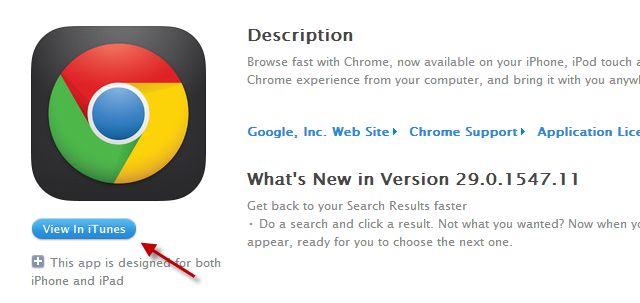
Jeg hadede at besøge iTunes-webstedet for at tjekke noget ud, og pludselig dukkede desktop-appen op på skærmen og sagde, at jeg skulle downloade en opdatering eller synkronisere min iPhone. Men nu, hvor jeg er forelsket i iTunes igen, hvordan får jeg Chrome til automatisk at åbne iTunes desktop-app, hver gang jeg klikker på den blå “Se i itunes”-Knappen på en Apple-side?
Chrome har en hel del underlige spørgsmål, så det tog mig et stykke tid at finde ud af, hvordan man gør dette. Jeg regnede med det i sidste ende, så den første ting, jeg vil gøre, er åbenlyst at dele min viden med dig!
Denne løsning fungerer med både Windows og Mac, men placeringen af den relevante fil vil naturligvis være forskellig på hvert operativsystem. Bortset fra det er det stort set en identisk proces.
Jagt på filen!
- Luk din Chrome-browser (meget vigtigt).
- OK, det er her, det afviger lidt mellem operativsystemer. På en Mac skal du navigere til:
/ Brugere / [BRUGERNAVN] / Bibliotek / Applikationssupport / Google / Chrome /
Og på en Windows-computer skal du gå til:
C: \ Brugere \ [BRUGERNAVN] \ AppData \ Lokal \ Google \ Chrome \ Brugerdata \
På en Windows-computer skal du gå ind i Explorer-indstillingerne og ændre indstillingen til "Vis alle filer" (dem, der normalt er usynlige).
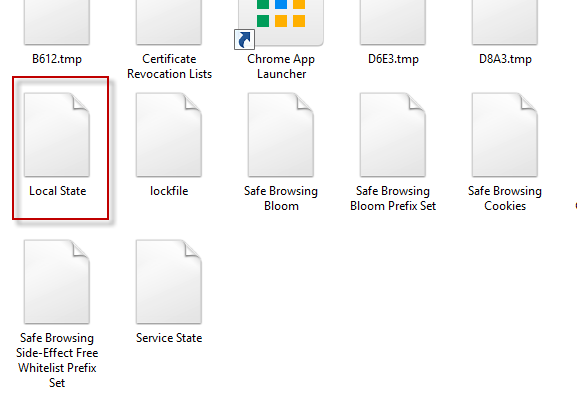
- Når du er kommet til filplacering, skal du kigge efter en fil kaldet “Lokal stat“. Det vil ikke have nogen filtypenavn, så åbn filen op ved hjælp af en teksteditor.
- Rul ned til filen, indtil du ser et afsnit kaldet “Protokolhåndterer”(Det er omtrent halvvejs gennem filen). Så kig efter enten “itms”Eller enten ”Itmss”. Efter det vil det enten sige "rigtigt" eller "falsk".
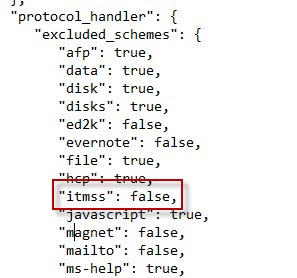
- Slet nu hele linjen. Zap det, nuke det, vis det, hvem der er chef.
- Denne næste del er vigtig. Åbn Chrome men luk ikke filen Lokal stat. Oprindeligt gemte jeg det og lukkede det, men da jeg åbnede Chrome igen, vendte det mine ændringer i filen Lokal stat tilbage. Så du SKAL holde filen Lokal stat åben i øjeblikket.
- Gå til en iTunes-side (her er den til Chrome hvis du bare vil bruge den) og klikke på det blå “Se i itunes”-Knappen. Umiddelbart skal en boks dukke op, hvor du spørger, hvordan du ønsker, at Chrome skal håndtere disse links.
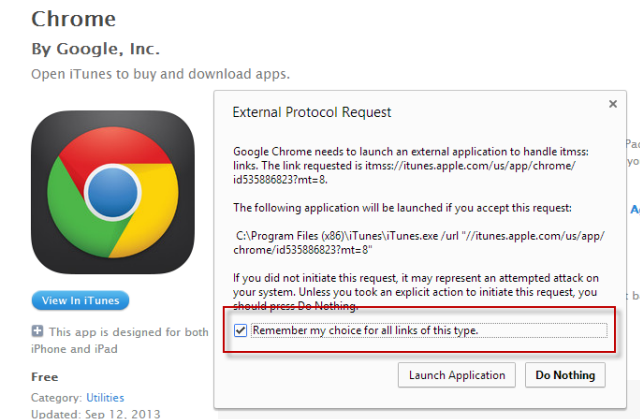
- Du vil se, at den vil åbne iTunes.exe (desktop-appen) til alle iTunes-weblinks (hvilket er godt), og du skal også markere det felt, der fortæller browseren at huske dit valg. Klik derefter på “Start applikation“, Og luk filen Lokal stat.
- Og op iTunes vises med din side!
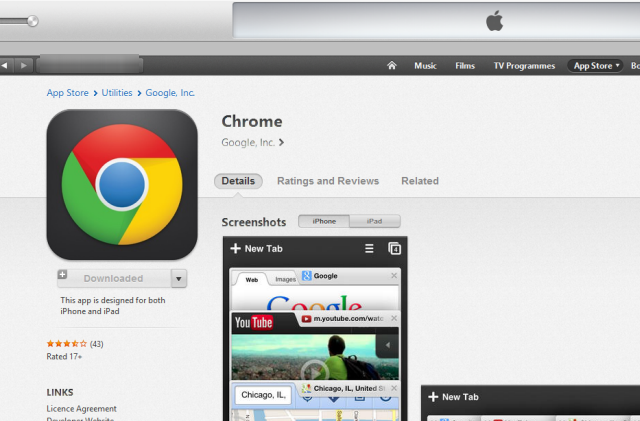
Og før alt det, du diehard Firefoxers hopper ind her, ja det er det MEGET lettere på Firefox. Du skal blot gå til browseren Muligheder, derefter Applikationer fanen, og skriv derefter ind iTunes. Kig derefter ned i menuen, og vælg dit program.
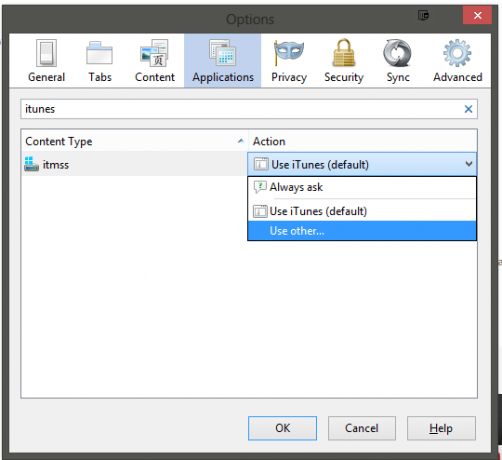
Hvis det er så barnligt let i Firefox, får det dig til at undre dig over, hvorfor Chrome gør det så forbandet hårdt! Men der går du, nu ved du hvordan man kan erobre det i Chrome.
Mark O'Neill er freelance journalist og bibliofil, der har fået ting offentliggjort siden 1989. I 6 år var han administrerende redaktør for MakeUseOf. Nu skriver han, drikker for meget te, bryder arm med sin hund og skriver noget mere. Du kan finde ham på Twitter og Facebook.

